-Рубрики
- GIMP (6)
- BLOGGER (0)
- SOTHINK SWF EASY (2)
- ADOBE PHOTOSHOP CS5 (13)
- COREL (27)
- PAINT,PAINT.RU (18)
- БИЖУТЕРИЯ (46)
- браслеты (17)
- жгуты (8)
- колье,бусы (4)
- кольца (1)
- серьги (8)
- схемы (4)
- БРОДИЛКА (20)
- по дневниках (1)
- по клипарт (1)
- по сайтам (3)
- по урокам (4)
- бродилка (8)
- по анимации (2)
- по кулинарии (1)
- ВЯЗАНИЕ (3)
- уроки вязания (3)
- ДЛЯ ДНЕВНИКА (359)
- алфавит (1)
- баннеры (8)
- генераторы (15)
- генераторы-текста,шрифта... (1)
- заготовки открытки (3)
- кнопочки (36)
- музыка (5)
- надпись,текст (1)
- плееры, флешки (27)
- полезные ссылки (2)
- разделители (23)
- схемы (10)
- фоны (18)
- цвета (6)
- часики,календарики,эпиграфы (19)
- шрифты,надписи (6)
- ДЛЯ КОМПЬЮТЕРА,ТЕЛЕФОН (84)
- youtube (5)
- браузер (2)
- инет,уроки... (29)
- переводчик (2)
- полезное, нужное (7)
- программы (2)
- тв,фильмы (1)
- телефон (6)
- ЖУРНАЛЫ (10)
- из бисера (8)
- из сутажа (1)
- ЗДОРОВЬЕ (2)
- КЛИПАРТ (16)
- клипарт- бокалы (1)
- клипарт-декор,украшалочки (1)
- КОЛЛАЖИ (2)
- КОНВЕРТЕРЫ (10)
- КУЛИНАРИЯ (29)
- вторые блюда (3)
- десерты (5)
- кулинарные советы (2)
- не сладкая выпечка (1)
- салаты (6)
- сладкая выпечка (5)
- торты (4)
- мои первые попытки (1)
- МУЗЫКА (8)
- видеоклипы русские (1)
- Виктор Петлюра (1)
- музыкальные альбомы (1)
- шансон (1)
- ОТКРЫТКИ (49)
- gifki (4)
- анимация,анимашки (19)
- елочка (1)
- комментарии (14)
- маленькие картинки (2)
- музыкальные (1)
- с 8 марта (2)
- с днем рождения (2)
- с новым годом (1)
- цветы (1)
- открытки,картинки (2)
- ОФИЦИАЛЬНЫЕ САЙТЫ,БИОГРАФИИ (5)
- актеров и актрис (1)
- певцов и певиц (3)
- ПЛЕЙКАСТЫ (1)
- ПОЛЕЗНЫЕ СОВЕТЫ (6)
- ПРОГРАММЫ (2)
- РАДИОСТАНЦИИ (1)
- РАМОЧКИ (147)
- рамки для видео (5)
- РЕЦЕПТЫ КРАСОТЫ (49)
- makeup (1)
- для глаз (5)
- для лица (29)
- для рук и ногтей (1)
- для тела (1)
- красота (3)
- кремы (5)
- маски (10)
- массаж (1)
- очищение лица (2)
- секреты и уроки красоты (8)
- СМАЙЛИКИ (9)
- новогодние (2)
- цветы (1)
- ССЫЛКИ,САЙТЫ (77)
- анимация,анимашки (6)
- музыка (10)
- полезные (1)
- программы (10)
- фильмы,кино (9)
- фото,картинок (14)
- хобби (2)
- Только для меня (4)
- УРОКИ (440)
- музыкальные открытки (5)
- HTML (12)
- paint.net (17)
- анимация,анимашки (28)
- баннеры (5)
- бисероплетения (1)
- бродилки (6)
- вырезать обьект (1)
- дневника (80)
- картинки,открытки (37)
- клипарт (3)
- кнопки (15)
- коллажи (6)
- лиру (26)
- музыка (7)
- окно с кодом (2)
- от Arnusha (44)
- от mimozochka (2)
- от Novichok56 (2)
- от Sauly (10)
- от VETA-z (3)
- от ЛАРИСЫ ГУРЬЯНОВОЙ (6)
- от Любаши К (12)
- пишем посты (3)
- плееры, флеш (23)
- плэйкаст (7)
- под кат (3)
- прокрутка (3)
- разделители (3)
- рамки (32)
- рисования (1)
- с кодами (3)
- скриншоты (1)
- слайд-шоу (3)
- схемы (5)
- текст,надписи (14)
- фоны (5)
- фото (18)
- часики (10)
- эпиграф (2)
- Яндекс.ру (8)
- ФОТО (2)
- рамочки (2)
- ФОТОШОП (203)
- глиттеры (5)
- градиенты (6)
- кисти (34)
- скрап-наборы (1)
- стили (19)
- уроки фотошопа (93)
- фигуры (7)
- фильтры (1)
- фоны (1)
- шрифты (2)
- ФОТОШОП ОНЛАЙН (4)
- цветы (1)
- шары (2)
- ЭДИТОР (11)
-Цитатник
Анимация градиентом - (0)
Анимация градиентом Анимация градиентом Вот и все.Надеюсь у вас все получи...
Второй вариант решетки в gimp - (0)Второй вариант решетки в gimp Второй вариант решетки Рисуем решетку, используя ф...
Gimp:создание анимированных картинок с Gap. От простого к сложному.(часть1) - (0)Gimp:создание анимированных картинок с Gap. От простого к сложному.(часть1) ОТ ПРОСТОГО К СЛОЖНОМ...
Gimp: создание анимированных картинок с Gap. От простого к сложному(часть2) - (0)Gimp: создание анимированных картинок с Gap. От простого к сложному(часть2) ОТ ПРОСТОГО К СЛОЖНОМ...
Gimp: Установка анимационного пакета GAP в Gimp - (0)Gimp: Установка анимационного пакета GAP в Gimp Устанавливаем анимационный пакет GAP (the GIMP An...
-Метки
corel html анимация банеры блог бродилка генератор генераторы для блога для дневника для начинающих дневник домашняя косметика жж интернет картинки кисти клипарт кнопки кнопочки коды комментарии компьютер лиру музыка надписи открытки переходы плеер плейкаст полезное программы разделители разделитель рамки рамочки сайты ссылки стили схемы текст уроки уроки дневника уроки фотошопа фото фотошоп цвета часики эдитор яндекс
-Всегда под рукой
-Ссылки
-Подписка по e-mail
-Поиск по дневнику
-Статистика
КАК ВЗЯТЬ ПОНРАВИВШУЮСЯ СХЕМУ ОФОРМЛЕНИЯ ДНЕВНИКА НА ЛИРУ |
Цитата сообщения Шадрина_Галина
Как взять понравившуюся схему оформления дневника на ЛиРу

 Иногда, путешествуя по дневникам, видишь очень красивую схему оформления, которую хочется сохранить, или установить себе, то есть СКОПИРОВАТЬ. (Вообще, это называется не «скопировать», а просто: «Импорт схем».
Иногда, путешествуя по дневникам, видишь очень красивую схему оформления, которую хочется сохранить, или установить себе, то есть СКОПИРОВАТЬ. (Вообще, это называется не «скопировать», а просто: «Импорт схем».
Но название схемы бывает скрыто, или она просто без названия.
Как же взять такую схему?
В этом уроке я расскажу как можно больше о схемах, поэтому он будет состоять из нескольких частей.
1.Как скопировать дизайн дневника из блока «Схемы оформления»
Блок «Схемы оформления» находится В ПРОФИЛЕ ДНЕВНИКА. Чтобы перейти к профилю дневника с понравившейся схемой — НАЖМИТЕ НА ИМЯ ПОЛЬЗОВАТЕЛЯ.
Для примера я взяла дневник Ёлка 80, она является моим давним другом и ПЧ еще с МАЙЛА, и надеюсь не будет против. Итак идем в ПРОФИЛЬ ПОЛЬЗОВАТЕЛЯ, нажав на НИК

Мы попали на страничку профиля пользователя. Теперь идем вниз по страничке, и ищем блок «Схемы оформления».. (Обычно он в правой колоночке внизу страницы)
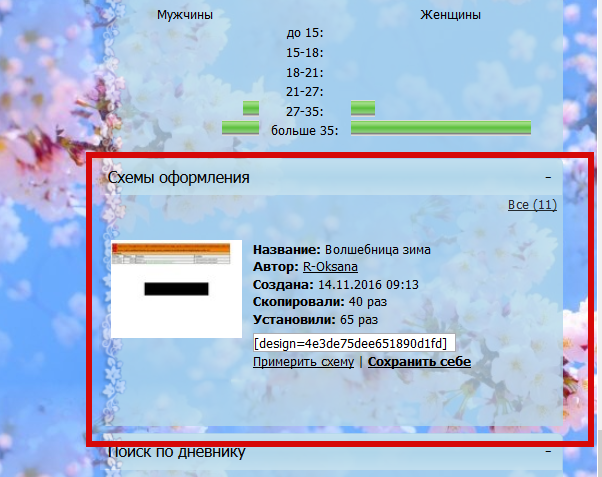
Здесь мы видим, что у пользователя сохранено 11 схем. Разворачиваем блок «Схемы оформления», для этого нажимаем на ссылку «Все 11».
Нам откроется страницы со всеми схемами оформления, сохраненными у пользователя. Теперь ищем среди этих схем ту , которая вам понравилась.
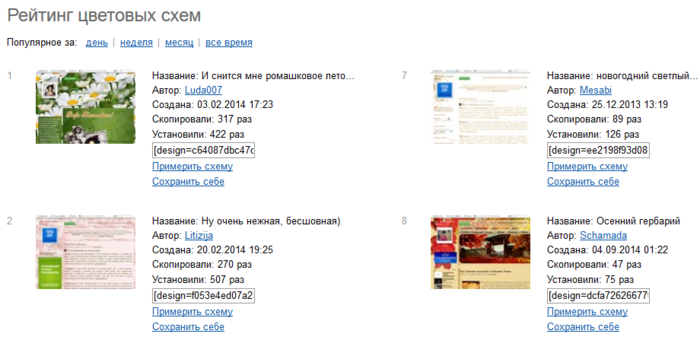
У каждой схемы можно скопировать код, «Примерить» и «Сохранить себе».
Если вы просто хотите СОХРАНИТЬ эту схему себе, то сразу нажмите кнопку «Сохранить себе»., но все таки лучше сначала посмотрите, как данная схема будет смотреться на вашем дневнике.
Если нажать ссылку «Примерить», то вы увидите свой дневник в оформлении такой схемы.
Примерив схему на свой дневник, вы увидите ПОЯВИВШИЕСЯ две кнопки вверху справа: «Использовать схему» и «Скопировать схему».
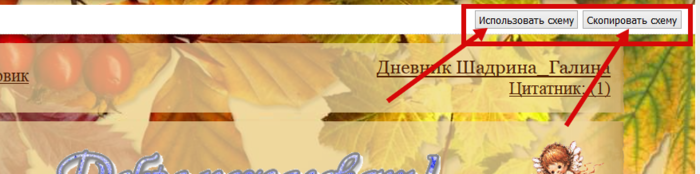
Если нажать на «Использовать схему», то схема сразу установится на ваш дневник.
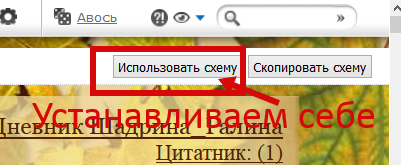
Если нажать кнопку «Скопировать схему», то схема импортируется в список ваших схем, (также как ссылка «Сохранить себе», внизу понравившейся схемы).
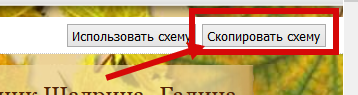
Можно установить схему и по другому. Сначала скопировать код схемы из окошечка под схемой.
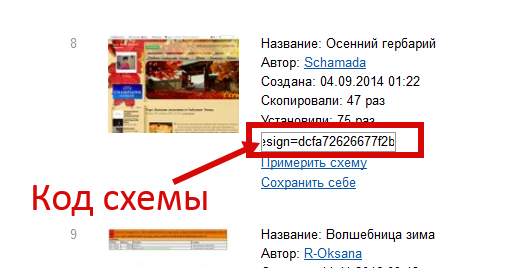
И импортировать его вручную в разделе «Дизайн». Жмем здесь («Выбор схем») и попадаем в свои настройки дневника.
Идем вниз по страничке, и находим раздел Импорт схем.
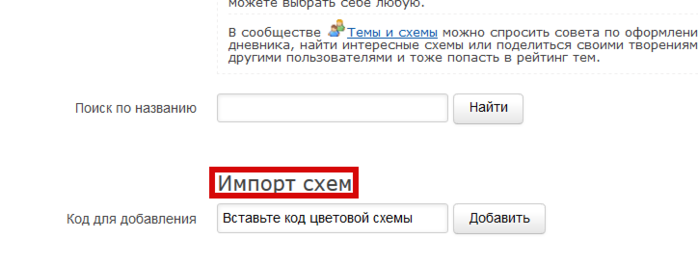
И вставляем скопированный код схемы в окошечко. Затем жмем кнопку ДОБАВИТЬ.
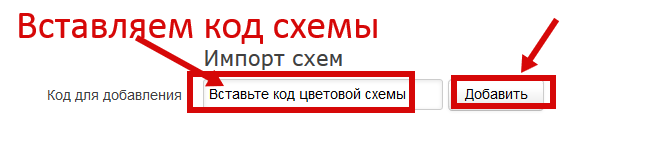
2. Как скопировать дизайн дневника, если отключен блок «Схемы оформления»
Сделать это немного сложнее, но все таки возможно.
Если показ блока «Схемы оформления» отключен пользователем в настройках, то надо указывать адрес страницы со всеми схемами пользователя вручную.
Сначала идем на страничку всех цветовых схем дневником на ЛИРУ ЦВЕТОВЫЕ СХЕМЫ
Посмотрите внимательно на адрес странички цветовых схем .
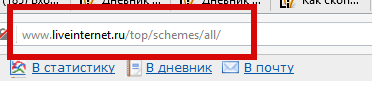
Вот к этому адресу, нужно добавить идентификационный номер (ID) НУЖНОГО ДНЕВНИКА.
Как найти это (ID) НУЖНОГО ДНЕВНИКА.
Самое простое, это, когда номер есть в адресе дневника. Такое бывает, если при регистрации дневника для него было выбрано имя из кириллических букв.
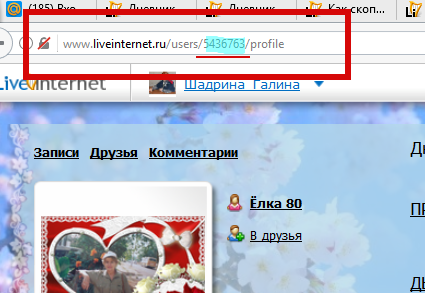
Просто копируем эти цифры и подставляем их к адресу цветовых схем, выглядеть это будет вот так.
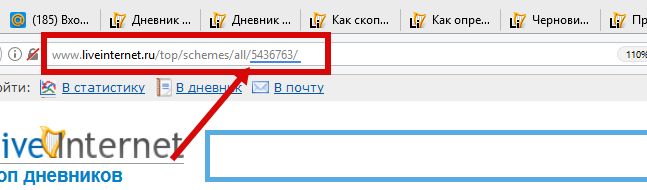
Теперь переходите по полученной ссылке (адресу), и вам откроется страница со всеми схемами оформления нужного вам дневника. То есть то, что мы рассматривали выше. Находим нужную нам схему и берем ее любым, вышеописанным способом.
Но бывает, что Ник (ИМЯ) имеет только латинские буквы или блог расположен на отдельном домене, и в его, адресе нет ID? Как же тогда узнать его ID.
Делаем так. Переходим из профиля дневника, в его записи. Для этого жмем на слово ЗАПИСИ, или на значок человечка (рядом с именем)
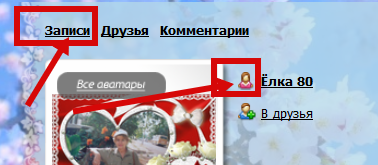
Находим рядом ссылку с надписью "Добавить в друзья"
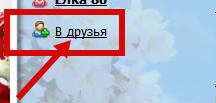
Копируем адрес ссылки "Добавить в друзья". Для этого встаем на надпись ДОБАВИТЬ В ДРУЗЬЯ, жмем правую кнопку мыши, и выбираем КОПИРОВАТЬ ССЫЛКУ.
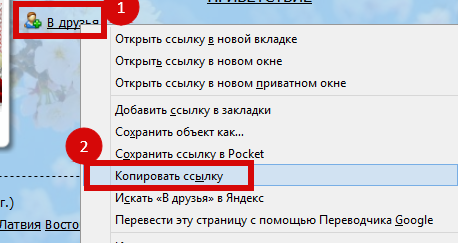
И вставляете эту ссылку в любой текстовый редактор.(можно прямо в любое НОВОЕ СООБШЕНИЕ), это нам нужно только для того, что б увидеть ссылку целиком.
В этой ссылке находите слово "userid" и "5436763" и номер после него. Вот этот номер после "userid=" и есть ID этого пользователя.
Ну а дальше все делаем так, как описано выше. Подставляем эти цифры в адрес http://www.liveinternet.ru/top/schemes/all/номер_дневника, переходим по этой ссылке, а далее «откроется страницы со всеми схемами оформления...» нужного нам дневника. Там берем нужную схему выше описанным способом.
3. Как в настройках своего дневника СКРЫТЬ или ПОКАЗАТЬ блок «Схемы оформления».
Сделать это можно Настройках, в разделе «Блоки».
Идем сюда в Схемы оформления
Спускаемся вниз по странице, и ищем СХЕМЫ ОФОРМЛЕНИЯ, Выбираем нужное нам значение, и ставим галочку. Не забудьте сохранить ваши изменения в настройках. (т.е. в самом низу страницы нажать на кнопочку СОХРАНИТЬ ИЗМЕНЕНИЯ,)
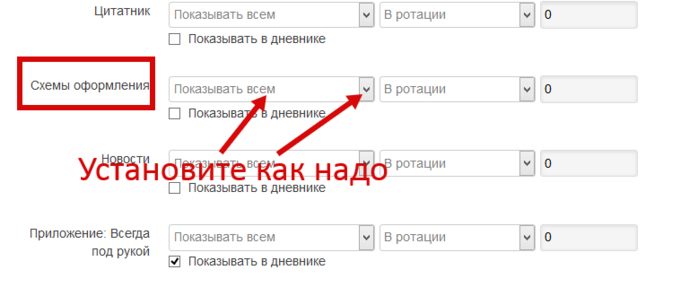
Удачи в вашем творчестве.

 Иногда, путешествуя по дневникам, видишь очень красивую схему оформления, которую хочется сохранить, или установить себе, то есть СКОПИРОВАТЬ. (Вообще, это называется не «скопировать», а просто: «Импорт схем».
Иногда, путешествуя по дневникам, видишь очень красивую схему оформления, которую хочется сохранить, или установить себе, то есть СКОПИРОВАТЬ. (Вообще, это называется не «скопировать», а просто: «Импорт схем». Но название схемы бывает скрыто, или она просто без названия.
Как же взять такую схему?
В этом уроке я расскажу как можно больше о схемах, поэтому он будет состоять из нескольких частей.
1.Как скопировать дизайн дневника из блока «Схемы оформления»
Блок «Схемы оформления» находится В ПРОФИЛЕ ДНЕВНИКА. Чтобы перейти к профилю дневника с понравившейся схемой — НАЖМИТЕ НА ИМЯ ПОЛЬЗОВАТЕЛЯ.
Для примера я взяла дневник Ёлка 80, она является моим давним другом и ПЧ еще с МАЙЛА, и надеюсь не будет против. Итак идем в ПРОФИЛЬ ПОЛЬЗОВАТЕЛЯ, нажав на НИК

Мы попали на страничку профиля пользователя. Теперь идем вниз по страничке, и ищем блок «Схемы оформления».. (Обычно он в правой колоночке внизу страницы)
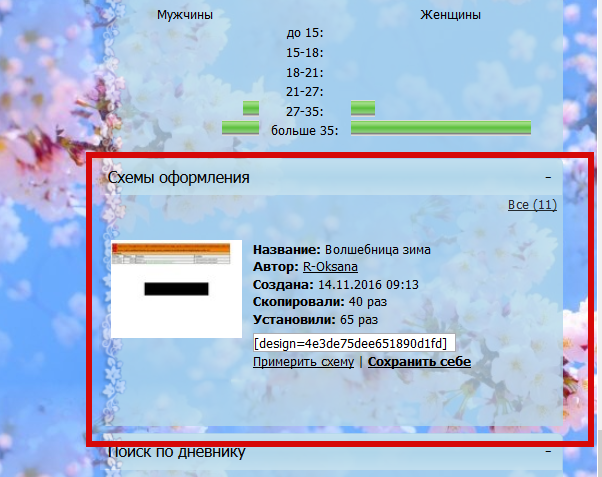
Здесь мы видим, что у пользователя сохранено 11 схем. Разворачиваем блок «Схемы оформления», для этого нажимаем на ссылку «Все 11».
Нам откроется страницы со всеми схемами оформления, сохраненными у пользователя. Теперь ищем среди этих схем ту , которая вам понравилась.
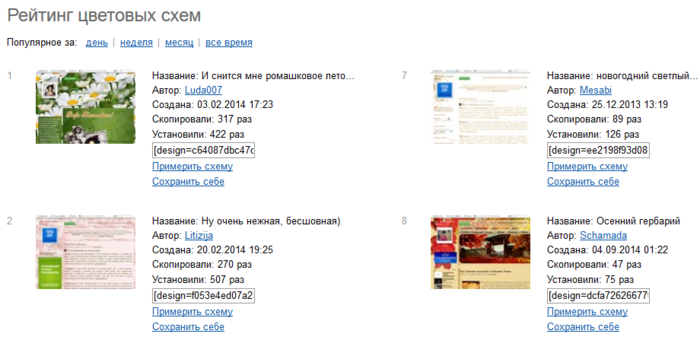
У каждой схемы можно скопировать код, «Примерить» и «Сохранить себе».
Если вы просто хотите СОХРАНИТЬ эту схему себе, то сразу нажмите кнопку «Сохранить себе»., но все таки лучше сначала посмотрите, как данная схема будет смотреться на вашем дневнике.
Если нажать ссылку «Примерить», то вы увидите свой дневник в оформлении такой схемы.
Примерив схему на свой дневник, вы увидите ПОЯВИВШИЕСЯ две кнопки вверху справа: «Использовать схему» и «Скопировать схему».
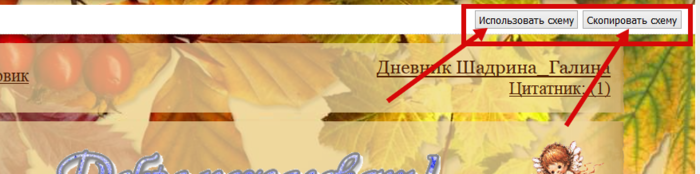
Если нажать на «Использовать схему», то схема сразу установится на ваш дневник.
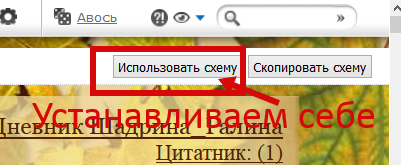
Если нажать кнопку «Скопировать схему», то схема импортируется в список ваших схем, (также как ссылка «Сохранить себе», внизу понравившейся схемы).
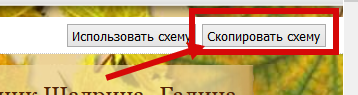
Можно установить схему и по другому. Сначала скопировать код схемы из окошечка под схемой.
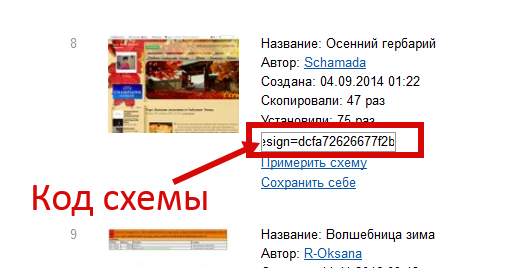
И импортировать его вручную в разделе «Дизайн». Жмем здесь («Выбор схем») и попадаем в свои настройки дневника.
Идем вниз по страничке, и находим раздел Импорт схем.
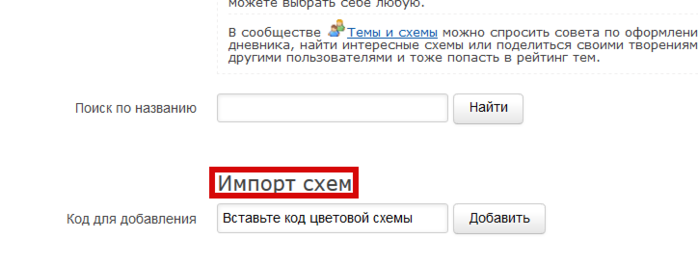
И вставляем скопированный код схемы в окошечко. Затем жмем кнопку ДОБАВИТЬ.
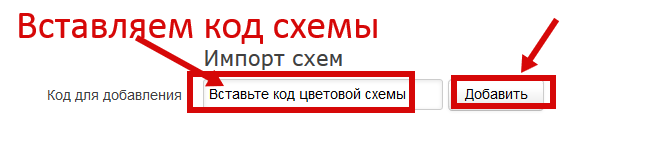
2. Как скопировать дизайн дневника, если отключен блок «Схемы оформления»
Сделать это немного сложнее, но все таки возможно.
Если показ блока «Схемы оформления» отключен пользователем в настройках, то надо указывать адрес страницы со всеми схемами пользователя вручную.
Сначала идем на страничку всех цветовых схем дневником на ЛИРУ ЦВЕТОВЫЕ СХЕМЫ
Посмотрите внимательно на адрес странички цветовых схем .
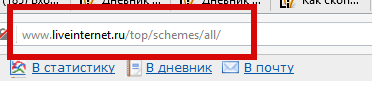
Вот к этому адресу, нужно добавить идентификационный номер (ID) НУЖНОГО ДНЕВНИКА.
Как найти это (ID) НУЖНОГО ДНЕВНИКА.
Самое простое, это, когда номер есть в адресе дневника. Такое бывает, если при регистрации дневника для него было выбрано имя из кириллических букв.
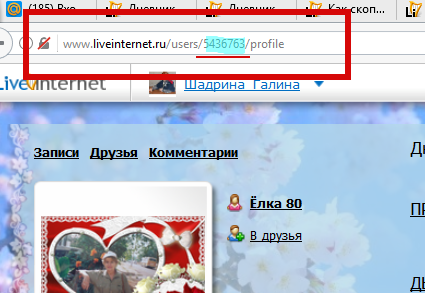
Просто копируем эти цифры и подставляем их к адресу цветовых схем, выглядеть это будет вот так.
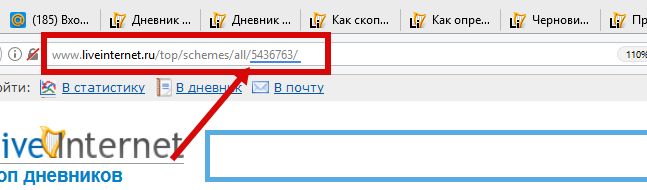
Теперь переходите по полученной ссылке (адресу), и вам откроется страница со всеми схемами оформления нужного вам дневника. То есть то, что мы рассматривали выше. Находим нужную нам схему и берем ее любым, вышеописанным способом.
Но бывает, что Ник (ИМЯ) имеет только латинские буквы или блог расположен на отдельном домене, и в его, адресе нет ID? Как же тогда узнать его ID.
Делаем так. Переходим из профиля дневника, в его записи. Для этого жмем на слово ЗАПИСИ, или на значок человечка (рядом с именем)
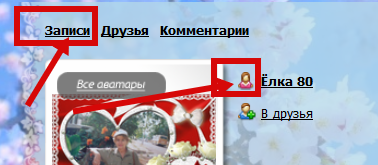
Находим рядом ссылку с надписью "Добавить в друзья"
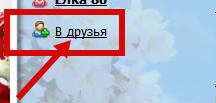
Копируем адрес ссылки "Добавить в друзья". Для этого встаем на надпись ДОБАВИТЬ В ДРУЗЬЯ, жмем правую кнопку мыши, и выбираем КОПИРОВАТЬ ССЫЛКУ.
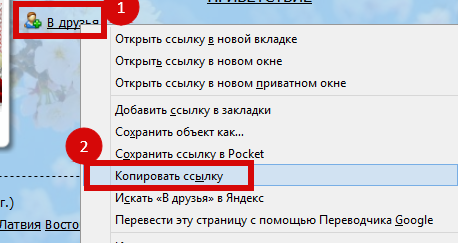
И вставляете эту ссылку в любой текстовый редактор.(можно прямо в любое НОВОЕ СООБШЕНИЕ), это нам нужно только для того, что б увидеть ссылку целиком.
В этой ссылке находите слово "userid" и "5436763" и номер после него. Вот этот номер после "userid=" и есть ID этого пользователя.
Ну а дальше все делаем так, как описано выше. Подставляем эти цифры в адрес http://www.liveinternet.ru/top/schemes/all/номер_дневника, переходим по этой ссылке, а далее «откроется страницы со всеми схемами оформления...» нужного нам дневника. Там берем нужную схему выше описанным способом.
3. Как в настройках своего дневника СКРЫТЬ или ПОКАЗАТЬ блок «Схемы оформления».
Сделать это можно Настройках, в разделе «Блоки».
Идем сюда в Схемы оформления
Спускаемся вниз по странице, и ищем СХЕМЫ ОФОРМЛЕНИЯ, Выбираем нужное нам значение, и ставим галочку. Не забудьте сохранить ваши изменения в настройках. (т.е. в самом низу страницы нажать на кнопочку СОХРАНИТЬ ИЗМЕНЕНИЯ,)
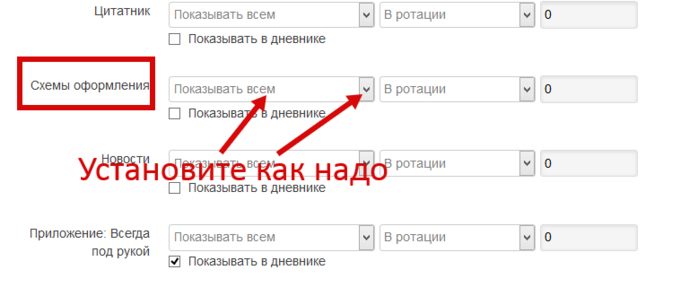
Как взять понравившийся фон с блога, поста, сайта.СМОТРИМ ЗДЕСЬ
Как к каждой записи сделать свой фон СМОТРИМ ЗДЕСЬ
Как вернуть пропавшую схему оформления дневника СМОТРИМ ЗДЕСЬ
Как сделать свой, несложный, но оригинальный фон для дневника в фотошопе онлайн Эдиторе СМОТРИМ ЗДЕСЬ
Если в дневнике пропали записи или картинки СМОТРИМ ЗДЕСЬ
Все о комментариях на ЛиРу СМОТРИМ ЗДЕСЬ
Как к каждой записи сделать свой фон СМОТРИМ ЗДЕСЬ
Как вернуть пропавшую схему оформления дневника СМОТРИМ ЗДЕСЬ
Как сделать свой, несложный, но оригинальный фон для дневника в фотошопе онлайн Эдиторе СМОТРИМ ЗДЕСЬ
Если в дневнике пропали записи или картинки СМОТРИМ ЗДЕСЬ
Все о комментариях на ЛиРу СМОТРИМ ЗДЕСЬ
Удачи в вашем творчестве.
Серия сообщений "схемы":
Часть 1 - СДЕЛАТЬ СХЕМУ - ЭЛЕМЕНТАРНО!
Часть 2 - КАК ПРАВИЛЬНО "УКРАСИТЬ СВОЙ ДНЕВНИК" ИЛИ КАК УСТАНАВЛИВАТЬ СХЕМЫ?
Часть 3 - ЧТО ТАКОЕ СХЕМА ОФОРМЛЕНИЯ ДНЕВНИКА, КАК ЕЁ СОХРАНИТЬ И ИСПОЛЬЗОВАТЬ?
Часть 4 - КАК ВЗЯТЬ ПОНРАВИВШУЮСЯ СХЕМУ ОФОРМЛЕНИЯ ДНЕВНИКА НА ЛИРУ
Часть 5 - ЛУЧШИЕ ВЕСЕННИЕ СХЕМЫ ОФОРМЛЕНИЯ ДНЕВНИКА 2013
Часть 6 - СХЕМА ОФОРМЛЕНИЯ КРОКУСЫ В СНЕГУ
...
Часть 8 - ЦВЕТОЧНЫЕ СХЕМЫ
Часть 9 - СХЕМЫ ОТ МАСТЕРОВ "BEST OF GALLERY "
Часть 10 - НА ЛЮБОЙ ВКУС- СХЕМЫ ДЛЯ ВАС!
| Рубрики: | УРОКИ |
| Комментировать | « Пред. запись — К дневнику — След. запись » | Страницы: [1] [Новые] |






